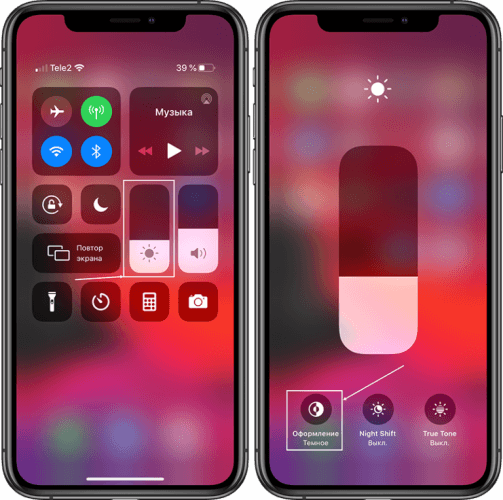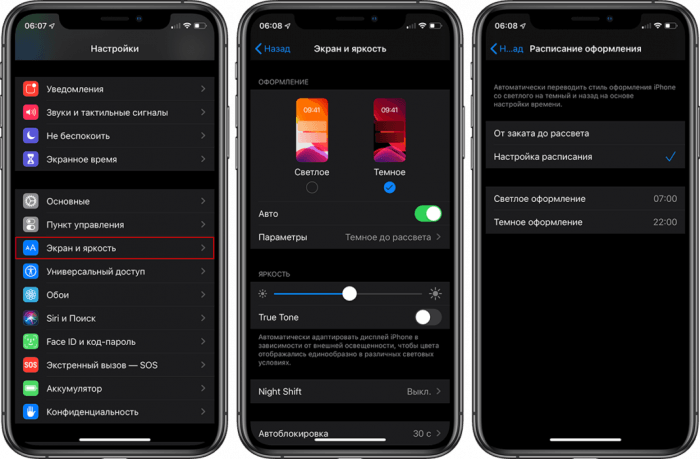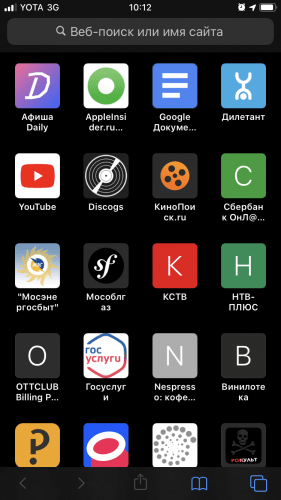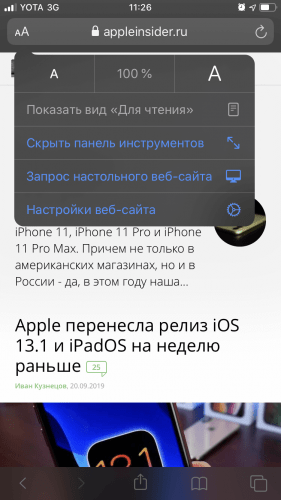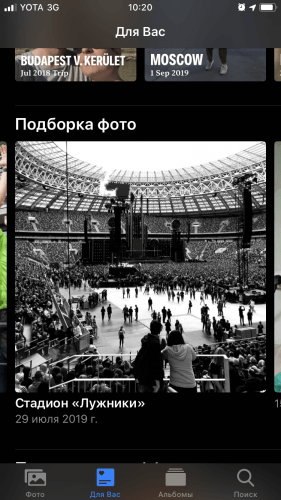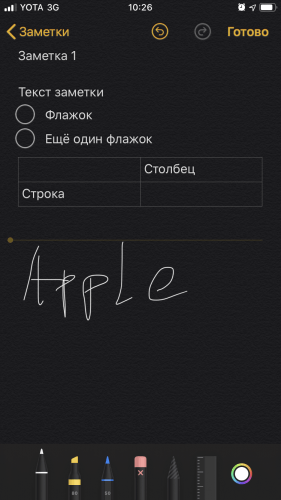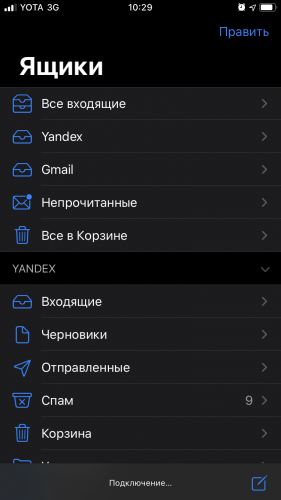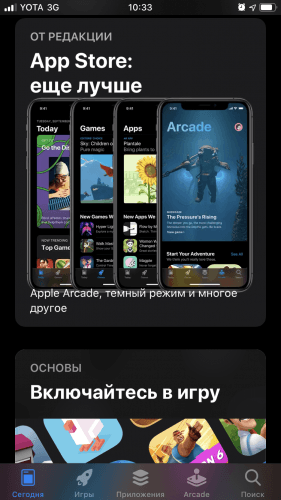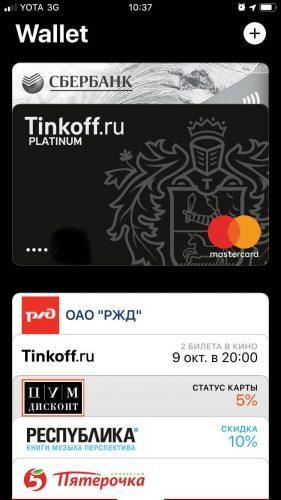Темный режим в iPhone
Все, что вы хотели знать про темную тему в iOS 13
Одним и самых ожидаемых нововведений iOS 13 стало тёмное оформление операционный системы. После обновления iPhone до актуальный версии прошивки, смартфон сам предлагает перейти на тёмную сторону интерфейса. Конечно, мне не терпелось посмотреть, как же будет выглядеть мой iPhone 8 в новом оформлении. Первыми впечатлениями делюсь с вами в этой статье.

Крейг Федериги представляет темную тему в iOS 13 на WWDC 2019
Главный экран
Главный экран вместе с новыми предустановленными обоями (подстраивающимися под тему оформления) выглядит прекрасно. Не могу сказать, что здесь произошли какие-то радикальные изменения. Можете сами сравнить два скриншота главного экрана в тёмном и светлом оформлении.

Главный экран iOS 13 в тёмном и светлом оформлении
Меню настроек
Идём в «Настройки». Здесь уже произошли радикальные перемены. В новом цвете привычные пункты меню выглядят свежо и необычно. На мой взгляд, новшество пришлось кстати, всё отлично читается и не вызывает дискомфорта.

Настройки в iOS хорошо выглядят совершенно по-новому
Кстати, если вы пропустили переход на тёмное оформление при первом запуске iOS 13, можете включить его в меню «Экран и яркость». Там же задаются параметры автоматической смены оформления.

Где искать тёмное оформление, если не включили сразу
В «Пункт управления» можно добавить анимированную кнопку «Тёмный режим» для быстрого перехода с одном схемы оформления на другую.

Иконка «Тёмной темы» в Пункте управления
Стандартные приложения
Календарь
А вот тут начинаются вопросы к дизайнерам Apple. Красное на чёрном? Серьёзно, парни, вы переслушали «Алисы», чтоб такое нарисовать? Или просто лень было изменить цвет кнопок на какой-то другой? Может быть, со временем я и привыкну к этому, но пока незачёт.

«Календарь» в тёмном и светлом оформлении
Safari
В Safari с выходом iOS 13 немного изменилось оформление меню «Избранное», но в целом выглядит органично.

Меню «Избранное» Safari в тёмном оформлении
На сёрфинг цветовая схема не сильно влияет, так как скрываются все меню, кроме адресной строки.

Сайт Appleinsider.ru в тёмном Safari
Сообщения
В «Сообщениях» также меняется только фон с белого на чёрный, но здесь это действительно полезно, потому что сильно уменьшает нагрузку на глаза. Любите переписываться по ночам? Вам точно понравится.

Список всех чатов в приложении «Сообщения»

Чаще всего сообщения приходят от МЧС. Люблю их
В «Фото» практической пользы от тёмного режима не так много. Красиво ли выглядит приложение в новом оформлении? Да, вполне. При редактировании фотографий фон всё равно всегда становится чёрным.

Вкладка «Для Вас» в новом оформлении
Заметки
Вот здесь просто красота. Жёлтые кнопки, новые инструменты редактирования. Если, как и я, вы часто пользуетесь стандартными «Заметками», вам точно зайдёт.

Тёмное оформление «Заметок»
Почта
В «Почте» синие иконки на чёрном фоне выглядят весьма на любителя. Я бы сделал белые. И письма часто приходят с белым или каким-то другим фоном, что нивелирует значение темы оформления в приложении. Не скажу, что стало удобнее.

Основной экран стандартной «Почты»

Письмо с новинками от «Okko»
App Store
В App Store тёмное оформление пришлось кстати. Приятно стало изучать подборки игр и приложений от Apple.

Экран App Store с подборками

Профиль игры «8 Ball Hero»

Ребята, сделайте белые надписи «Загрузить». Ну пожалуйста
Wallet
Чёрный фон сделал приложение Wallet похожим на настоящий солидный бумажник. И при открывании карточки больше не выжигаются глаза. Мелочь, а приятно.

Подборка карточек в Wallet
Локатор
«Найти iPhone» в iOS 13 стало «Локатором». Надеюсь, дизайнер новой иконки уже уволен. На удивление, всё получилось прекрасно. Только на чёрном фоне были бы круче белые иконки.

Карта с моими устройствами в «Локаторе»
Читайте также: Apple изобрела селфи заново и придумала им новое название
Реализация в сторонних приложениях
Youtube
Видеосервис давно и удачно перешел на тёмное оформление. Вот именно такие кнопки здорово бы смотрелись в стандартных приложениях iOS.

В Youtube тёмное оформление стало основным
Яндекс.Карты
«Карты» только получили тёмный режим, хотя в «Навигаторе» от «Яндекса» он есть уже много лет. Выглядит прекрасно. Apple есть, чему поучиться.

«Яндекс.Карты» в тёмном оформлении
Telegram
Тёмная тема Telegram также прекрасно адаптирована. Всё идеально читается, иконки и надписи отлично сочетаются с фоном. Но, если вам не нравится, то их цвет изменяется на абсолютно любой. А ещё можно и иконку приложения сменить. Такого в стандартные приложения iOS 13 не завезли. Может, появится в iOS 13.1? Как считаете?

Telegram-канал Appleinsider.ru в тёмном цвете
Своими впечатлениями от тёмного оформления iOS вы всегда можете поделиться в нашем Telegram-чате.
Лучший комментарий
По большому счету мне не особо важно, как разукрашена новая ось, главное, чтобы без глюков была и батарею не жрала. Надеюсь, в этот раз у них получилось, раз не испугались цифры 13.
Читайте также

iOS 13.5 – пожалуй, самое нетипичное обновление iOS за последний год, а может быть, и не один. Мало того, что что это пятый функциональный апдейт, хотя обычно Apple ограничивалась максимум четырьмя, так ещё и выпустить его решили исключительно из-за сложившейся в мире эпидемиологической обстановки. Не будь никакого коронавируса, Apple бы выпустила iOS 13.4.5, чей запуск […]

В апреле 2020 года Apple выпустила новый iPhone SE, который стал настоящей бомбой. Первое поколение iPhone SE дебютировало в марте 2016 года и выглядело так же, как iPhone 5 и 5s: прямоугольный «кирпичик» с кнопкой Home и 4-дюймовым экраном. Новый iPhone SE является возрождением этого любимого фанатами телефона, и хотя Apple прислушалась к пользователям и […]

До релиза iOS 14 остаётся уже не так много времени. Несмотря на то что поначалу многие сомневались, что операционка выйдет в срок, Apple, назначив проведение конференции WWDC 2020 на традиционный первый месяц лета, косвенно дала понять, что переживать не стоит и всё идёт по плану. Ведь смогла же компания разработать iOS 13.5 в условиях надомной […]
Темный режим iOS 13 работает не везде. Как это исправить?
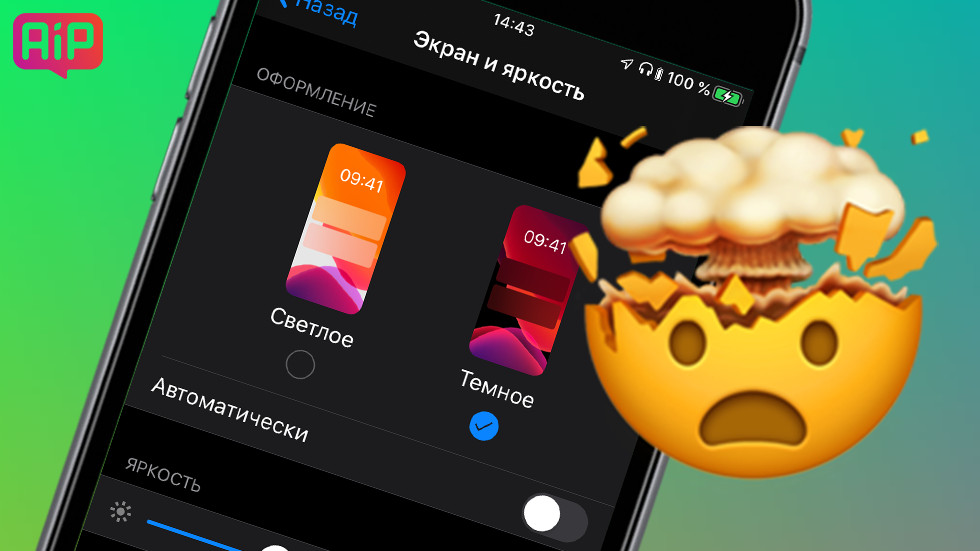
Пять дельных советов.
Темный режим — одно из главных улучшений iOS 13. В приложениях Apple он работает превосходно, а вот сторонний софт пока с ним справляется не всегда. Если ваша любимая программа не хочет отображать темный интерфейс, есть несколько способов ей помочь. Сегодня расскажем, что делать, когда некоторые приложения на айфоне не работают в темном режиме после обновления до iOS 13.
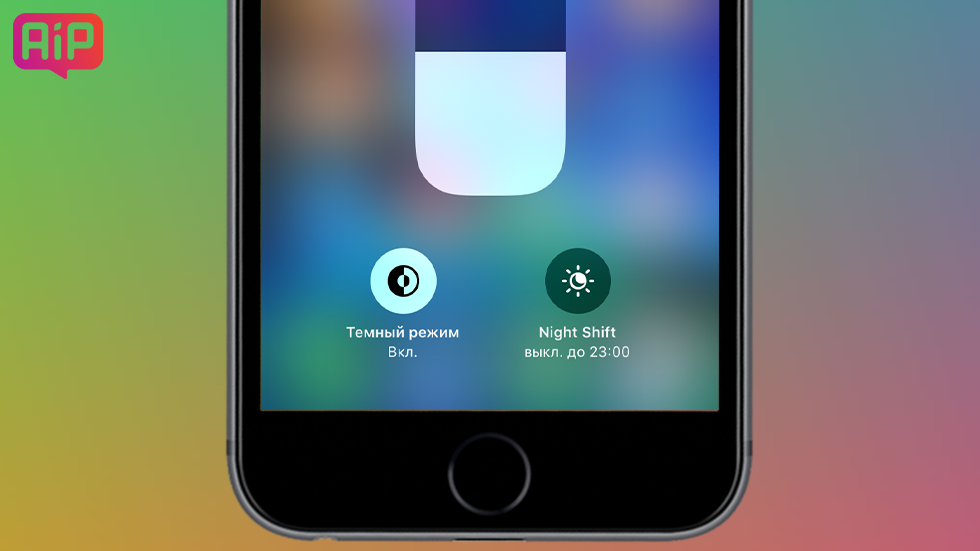
Выключите и заново включите темный режим
От багов не застрахована ни Apple, ни сторонние разработчики приложений. Если темная тема доступна везде, кроме одного приложения, попробуйте переключиться в светлый режим, а потом снова в темный. Это как с перезагрузкой компьютера — помогает решить 99% проблем.
Откройте «Пункт управления», затем нажмите и удерживайте переключатель уровня яркости. Когда увидите дополнительные опции, два раза коснитесь кнопки с иконкой темного режима. Так вы сначала выключите, а потом заново активируете темную тему.
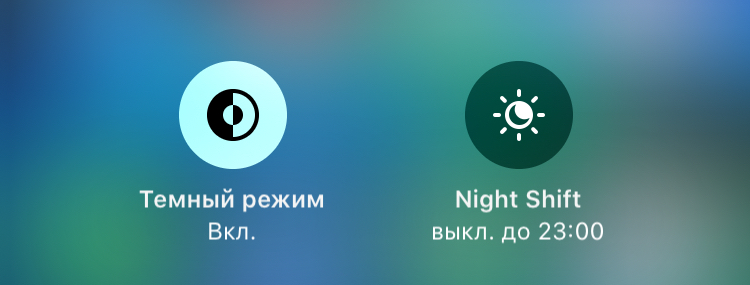
Покопайтесь в настройках приложения
В некоторых приложениях темный режим можно включать отдельно от системного. По умолчанию он может быть выключен. Если открыть настройки и немного поискать, удастся найти нужную кнопку или переключатель и решить проблему некорректного отображения интерфейса.
Например, в Twitter нужно открыть страницу своего профиля и нажать на иконку с лампочкой в нижнем левом углу. Там доступны опции «Темный режим» и «Использовать настройки устройства». Чтобы темная тема работала стабильно, активировать нужно обе.
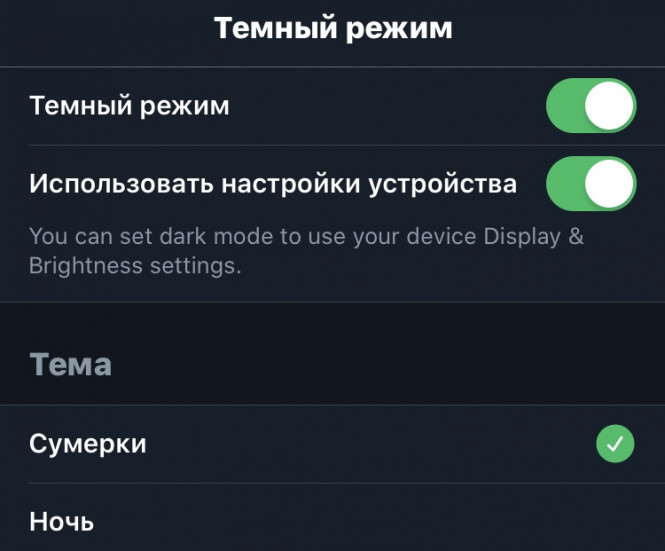
Проверьте наличие обновлений в App Store
Количество приложений, работающих в темном режиме, в ближайшие недели будет стремительно расти. Есть смысл периодически заглядывать в App Store и проверять, не появилось ли там обновление с поддержкой новой функции iOS 13.
Откройте App Store, нажмите на свою фотографию в верхнем правом углу и в параметрах учетной записи изучите список доступных обновлений. Обновите приложения и проверьте, заработала ли темная тема.

Напишите разработчику
Если обновления, делающего приложение совместимым с темным режимом интерфейса нет, попробуйте написать разработчику или оставьте отзыв с вопросом в App Store. Обратная связь — это серьезно: чем больше людей будет жаловаться, тем быстрее выйдет версия с нужной функцией.
В настройках учетной записи App Store выберите интересующее вас приложение, перейдите на его страницу в магазине и в нижней части найдите кнопки «Написать отзыв» и «Поддержка ПО». Первая позволит оставить общедоступный фидбек, а вторая — написать в поддержку или связаться с разработчиком напрямую.
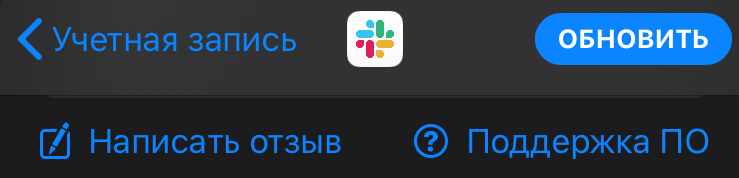
Попробуйте смарт-инверсию
В App Store есть ленивые разработчики, которые редко обновляют свой софт. Писать таким бесполезно, как и искать в настройках опции переключения между светлой и темной темой. Единственный выход — использовать смарт-инверсию из меню универсального доступа на Айфоне.
Откройте «Настройки» — «Универсальный доступ» — «Дисплей и размер текста» и переместите вправо ползунок напротив опции «Смарт-инверсия». Сразу предупреждаем — это обходной путь, а не полноценное решение проблемы. Цвета на экране могут быть искажены.
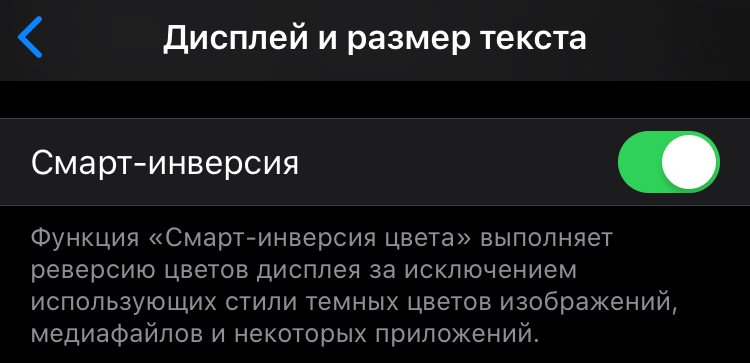
Надеемся, наша инструкция поможет вам решить проблему с темным режимом. Если у вас возникли трудности с обновлением до iOS 13 или работой прошивки, советуем прочитать нашу подробную инструкцию по их решению.
Темная тема в iOS 13 на iPhone и iPad: как включить и настроить автоматическое переключение по расписанию
Ни для кого уже не секрет, что появившаяся темная тема интерфейса iOS проектировалась разработчиками Apple еще несколько лет назад. Но вышла она только с iOS 13 (обзор). Понять причины такой задержки несложно – компания Apple проделала огромную работу. Легко было просто перекрасить элементы интерфейса в черный цвет. Но дизайнеры адаптировали все оформление iOS под требования новой цветовой гаммы. Результат получился эффектным.

Видео обзор iOS 13
Как переключить темную тему на iPhone или iPad: 3 способа
Активировать ночную тему в iOS 13 можно сразу несколькими способами.
Способ 1
Самый быстрый способ предполагает использование «Пункта управления», в котором нажмите с усилием на индикатор уровня яркости экрана и в появившемся окне нажмите на значок переключения темы.

Способ 2
Можно осуществить переключение между темной и светлой темой через приложение «Настройки». Перейдите в раздел «Экран и яркость» и выберите подходящее оформление.

Способ 3
Кроме того, установка темной темы возможна и на стадии первичной настройки нового (или после восстановления заводских настроек) iPhone, iPad или iPod Touch.

Настройка темной темы в iOS для автоматического переключения в зависимости от времени суток
Ночную тему можно не просто активировать, но и настроить ее автоматическую активацию на основе принципа режима Night Shift. Пользователь имеет возможность задать временной интервал активности в настройках темы и работать с ней в темное время суток. Это поможет снизить нагрузку на глаза и уменьшит воздействие синего цвета на сетчатку глаза. Яркое свечение мешает выработке мелатонина, отвечающего как раз за сон.
Настройка темной темы производится по пути Настройки → «Экран и яркость».

Как выглядят стандартные приложения iOS с темной темой
Настройки

Apple Maps

Напоминания

Apple Music

Книги

Подкасты

Сообщения

App Store

Календарь

Заметки

Здоровье

Файлы

Быстрые команды

Экран с виджетами

Apple TV

В iOS 13 появилось много интересных нововведений, но ночная тема – самое заметное из них. Для нее Apple адаптировала все штатные приложения, клавиатуру и даже App Store. Работать с гаджетами станет намного комфортнее, снизится усталость глаз.
Темный режим на iPhone и iPad в iOS 13 и выше: как включить и настроить
Темный режим (Dark Mode) является одной из самых популярных и востребованных функций на Айфоне. После включения этого функционала, который доступен в версии iOS 13 и выше, элементы экрана вашего iPhone меняются с ярких белых на темные серые и черные, что обеспечивает совершенно иной визуальный эффект. В этом пошаговом руководстве продемонстрировано, как включить тему «Dark Mode» на Айфоне. Так же среди пользователей прижилось название «Ночной режим».
Из статьи вы узнаете
Первый способ – В пункте управления
«Пункт управления» на Айфоне – это очень удобная программа, которая предоставляет быстрый доступ к часто используемым функциям системы iOS. При этом пользователь имеет возможность настроить все под свои требования. Можно добавлять или изменять элементы управления.
- Чтобы открыть «Пункт управления» в iOS 13 и более новых версиях, необходимо от нижнего края экрана вашего iPhone, провести пальцем вверх.
- Далее в перечне доступных опций нужно нажать на несколько секунд на индикатор яркости экрана.
- Появится окошко, в котором будет возможность включить темную тему.

Кроме того, вы также можете перейти в «Настройки»> «Центр управления»> «Настроить элементы управления» и добавить кнопку включения/выключения темной темы, которая будет отображаться в «Центре управления».
Второй способ – В настройках Айфона
Переключаться между темным и светлым режимом интерфейса Айфона можно и стандартным способом через меню «Настройки». Для этого следует перейти в раздел «Экран и яркость». Далее просто выберите нужный цветовой режим.
Пример работы представлен ниже на снимке:

Третий способ – На стадии первичной настройки iOS
Если вы только стали обладателем нового Айфона и осуществляете первичную настройку системы, то включить темный режим вы можете на этой стадии. Так же это касается и тех случаев, когда пользователь совершает настройку iOS после восстановления заводского состояния.
В таком случае на одном из этапов система предложит выбрать темное или светлое оформление интерфейса. Напротив нужного необходимо поставить галочку и нажать кнопку «Продолжить».
Настройка функции «Темный режим» для автоматического переключения по расписанию
Разработчики компании Apple предоставили возможность пользователю не только просто активировать ночную тему любым из выше рассмотренных способов, но и задать время автоматического включения и выключения. Это работает по аналогии режима под названием «Night Shift».
Чтобы уменьшить нагрузку на сетчатку глаз, вы можете задать свое временное расписание для оформления.
- Перейдите в «Настройки» Айфона.
- Найдите и откройте раздел «Экран и яркость».
- Выберите пункт «Параметры», а в нем «Настройка расписания».
- Ниже появятся два дополнительных пункта – «Светлое оформление» и «Темное оформление». Напротив каждого из них будет поле, в котором нужно выбрать время. Например, можно задать расписание, чтобы темный режим активировался автоматически в 21:00, а светлый в 08:00 времени суток.
Как включить Тёмный режим на iPhone и iPad с iOS 13

Тёмный интерфейс снижает нагрузку на ваши глаза при слабом освещении, а также помогает экономить зарядку на устройствах с OLED-дисплеями, как iPhone X/XS.
В iOS 13 Apple наконец-то добавила полноценный системный Тёмный режим. Он автоматически затемняет фон интерфейса, различные меню, цветовую палетку и т.п.
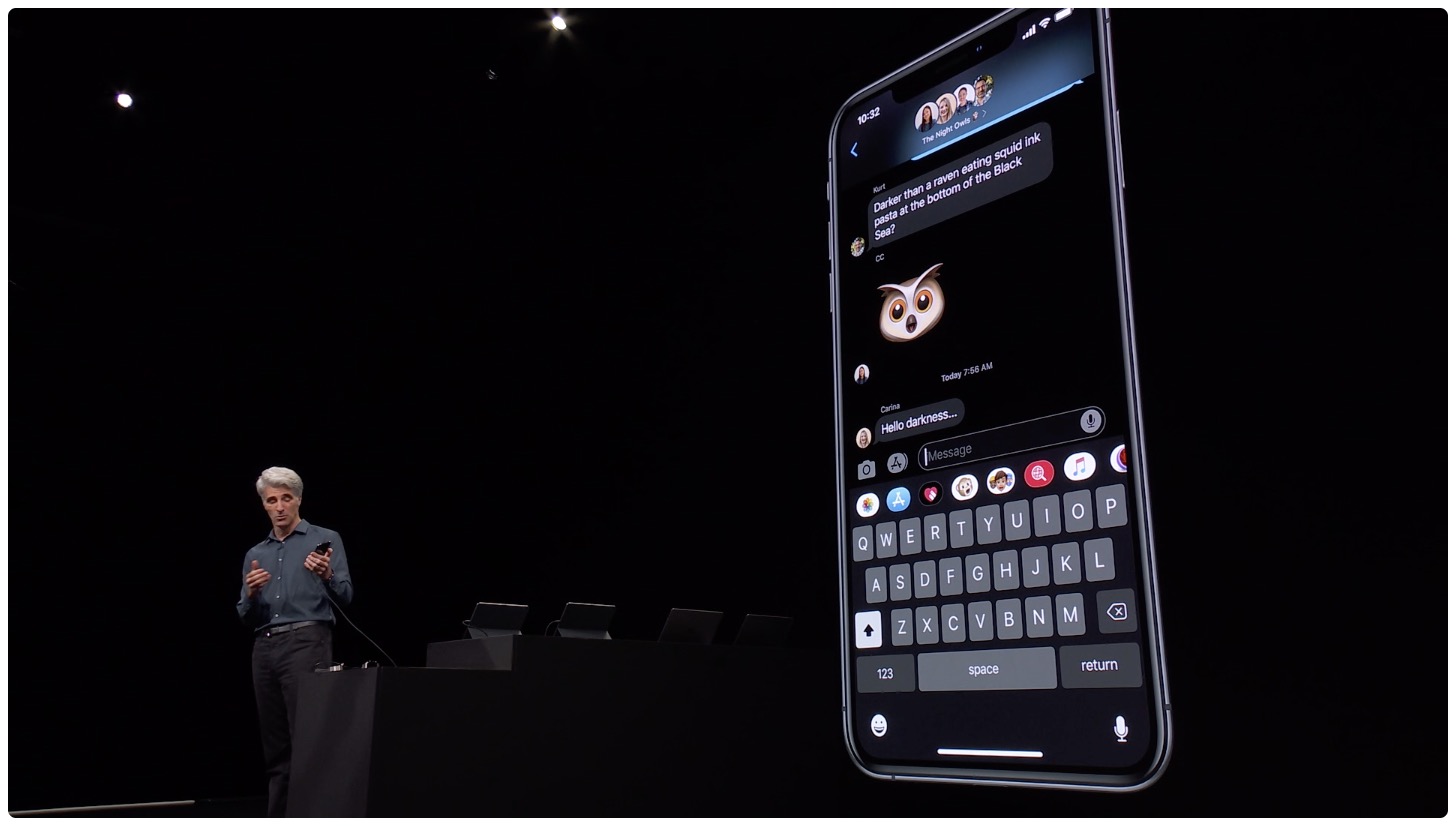
Благодаря светлому контенту на тёмном фоне концентрироваться на нём легче. Важные элементы выделяются на фоне, и работать с ними удобнее.
Также читайте: Как включить тёмный режим на Mac
Тёмный режим поддерживает все функции универсального доступа и все стандартные приложения в iOS 13. Доступны и API для разработчиков сторонних приложений, которые могут добавить Тёмный режим и в них. Многие приложения уже поддерживают Тёмный режим. Apple даже создала новые обои, оптимизированные под Тёмный режим, которые меняются автоматически при переключении светлой темы на тёмную.
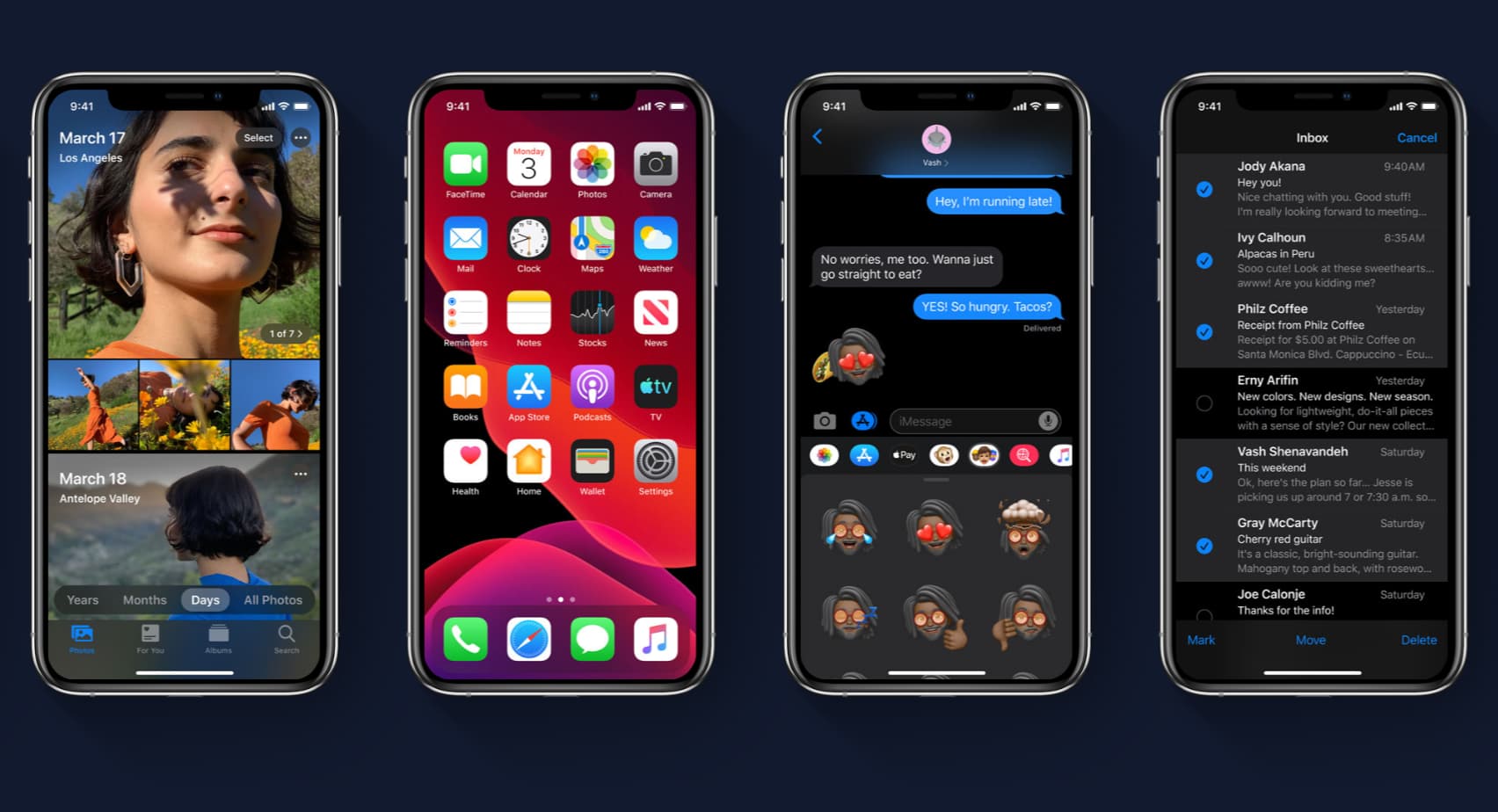
В iOS 13 Тёмный режим можно включать через Пункт управления, устанавливать по умолчанию и даже настраивать для него расписание. Ниже обо всём этом подробнее.
Как включать Тёмный режим на iPhone через Пункт управления
1) Проведите вниз из правого верхнего угла экрана, чтобы открыть Пункт управления.
2) Зажмите слайдер для изменения Яркости.
3) Нажмите кнопку Оформление для переключения между светлым и тёмным режимом.
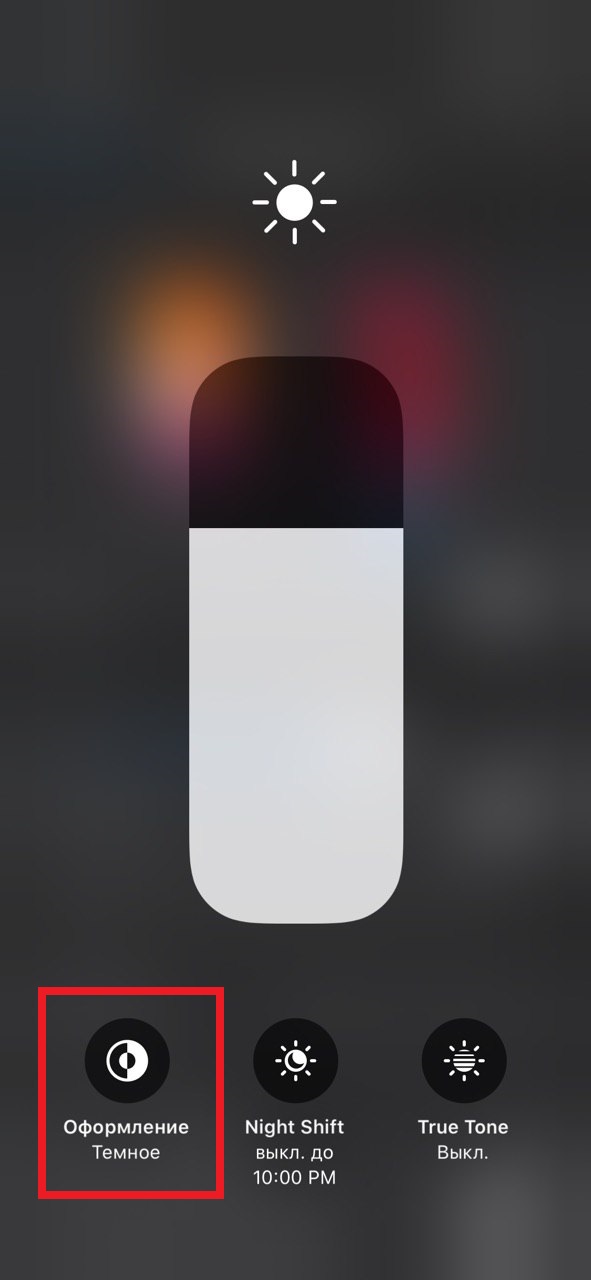
Это самый быстрый способ активировать Тёмный режим. Таким образом вы сможете включить его, когда окажетесь в тёмной комнате или кинотеатре.
Как включать Тёмную тему в iOS 13 через Настройки
1) Откройте приложение Настройки.
2) Выберите секцию Экран и яркость.
3) Выберите Тёмное в секции Оформление.
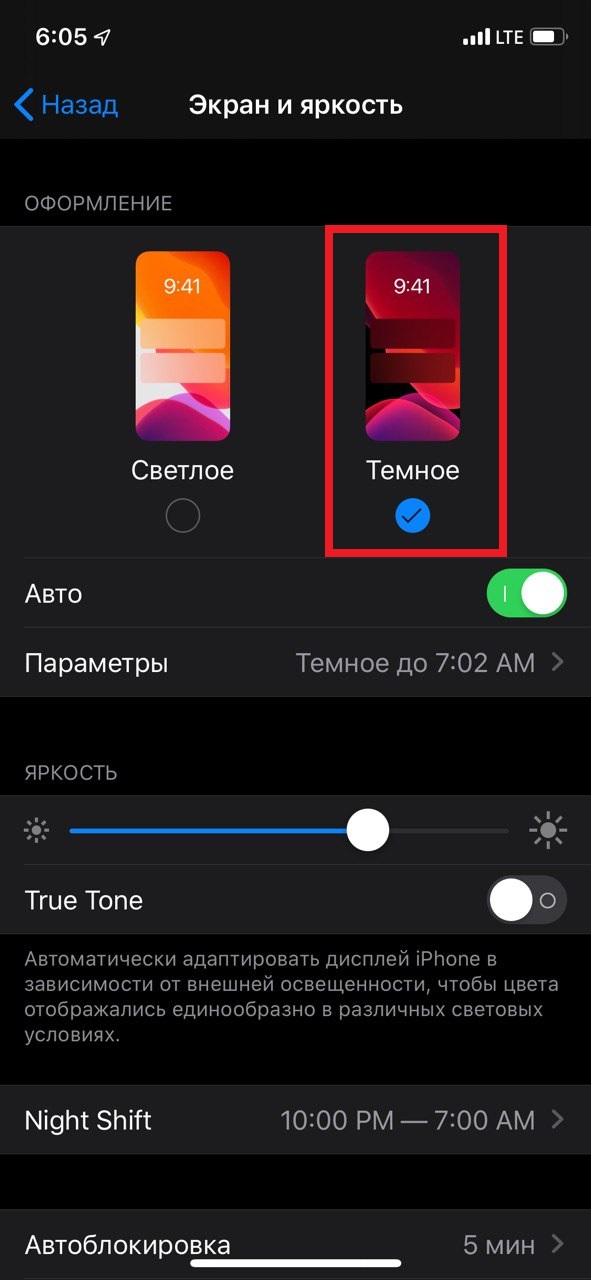
Чтобы перейти на светлый режим, в Оформлении выберите Светлое. Вы также можете настроить автоматическую активацию Тёмного режима.
Как настроить расписание для Тёмного режима
Тёмный режим может активироваться автоматически с заходом солнца или же по вашему собственному расписанию.
1) Откройте приложение Настройки.
2) Выберите секцию Экран и яркость.
3) Нажмите на переключатель рядом с Авто внизу секции Оформление.
4) После этого появится новая секция Параметры. Выберите её, чтобы настроить расписание для Тёмного режима.
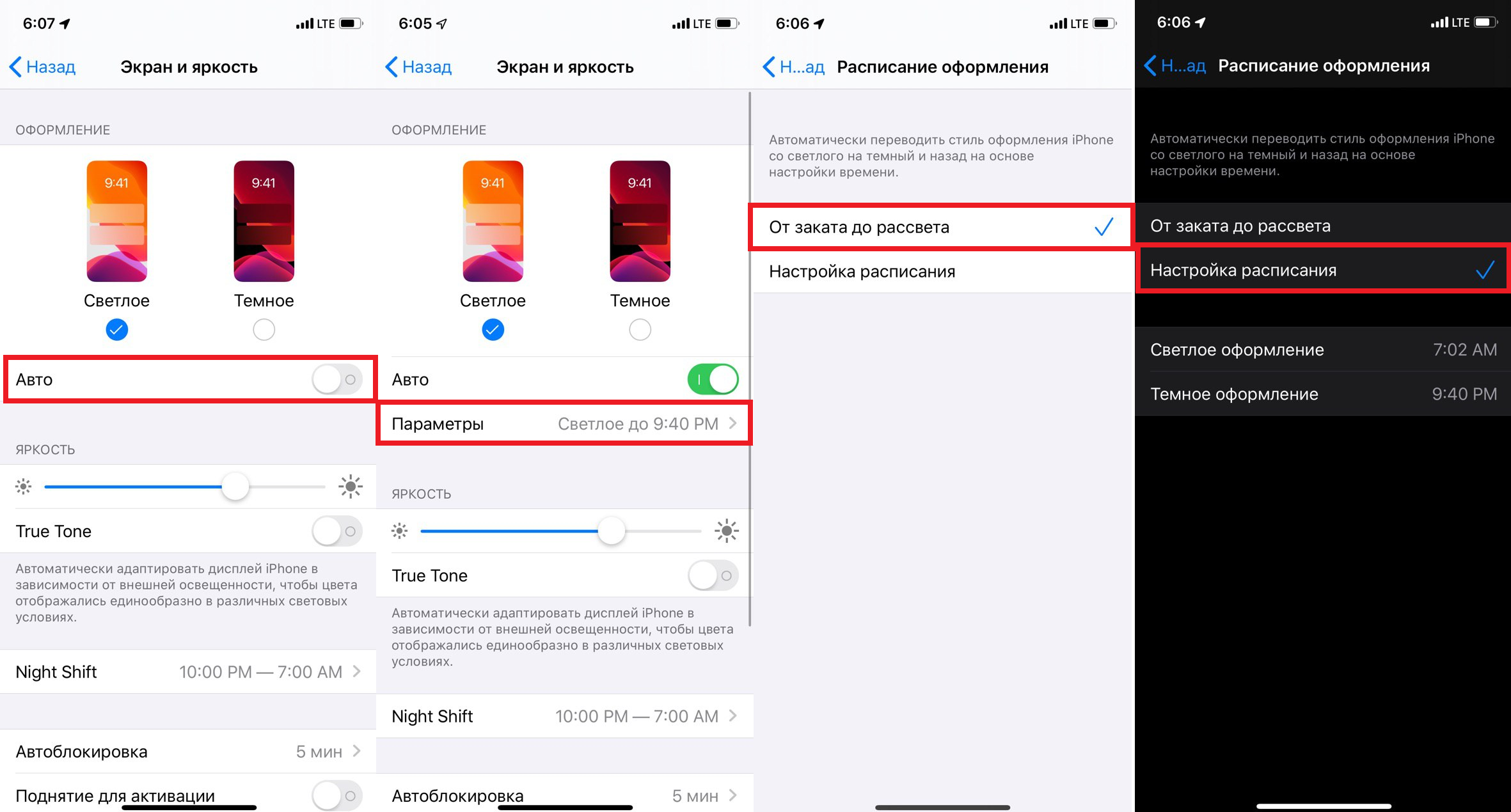
5) Настройте расписание:
- От заката до рассвета: Выберите этот вариант, чтобы Тёмный режим активировался автоматически с заходом солнца.
- Настройка расписания: Вы также можете выбрать своё время, когда будет активен светлый и тёмный режим.
Список поддерживаемых устройств iOS 13
- iPhone XS
- iPhone XS Max
- iPhone XR
- iPhone X
- iPhone 8
- iPhone 8 Plus
- iPhone 7
- iPhone 7 Plus
- iPhone 6s
- iPhone 6s Plus
- iPhone SE
- iPod touch (7 поколения)
Не пропускайте новости Apple – подписывайтесь на наш Telegram-канал, а также на YouTube-канал.
Оцените статью 
 (Пока оценок нет)
(Пока оценок нет)
 Загрузка.
Загрузка.
Как сделать черную тему на Айфоне
Пользователи айфонов давно мечтали иметь возможность переключаться на темный режим. На Mac ночная тема была доступна еще с выходом модели X Yosemite, но в мобильные устройства компания добавила ночную тему только с iOs 13. Так много времени дизайнером понадобилось, чтобы адаптировать все оформление , включая штатную клавиатуру, AppStore и многие приложения под новую цветовую гамму. Усилия оправдались, и результат получился эффектным.
Что такое «Темный режим» в iOS
Темный режим интерфейса – наиболее ожидаемое обновление. Дизайнеры при разработке не просто инвертировали цвета, но и максимально, как это возможно, ограничили любые яркие оттенки. В эстетическом плане дизайн ничего не потерял, многие пользователи даже предпочитают его стандартному светлому оформлению. Вдобавок ночная тема значительно снижает расход электроэнергии.
На каких Айфонах можно включить темную тему
Вышедшее в 2019 году обновление операционной системы iOS 13 сделало ночную тему доступной для пользователей Apple. Однако поддерживают новое обновление только айфоны, начиная с модели SE. Владельцы пятерки и более старых версий остались за бортом, им доступно только стандартное оформление.
Полный список моделей, имеющих ночной режим оформления:
- iPhone SE;
- iPhone X;
- iPhone Xr;
- iPhone XS;
- iPhone XS+;
- iPhone 6S, IPhone 6S +;
- iPhone 7, iPhone 7+;
- iPhone 8, iPhone 8+;
- iPhone 11, iPhone 11 Pro;
- iPhone 11 Pro Max.
Чтобы иметь возможность включить ночное оформление, обязательно обновить ваше устройство до версии операционной системы не ниже iOS 13. В противном случае режим будет недоступен даже в новейших моделях.
Как включить темную тему на iPhone
Изменить цветовой режим можно тремя различными способами. Выбирайте наиболее быстрый и удобный. Однако предварительно стоит убедиться, что такая возможность доступна. Для этого в «Настройках» выберите раздел «Основные» и откройте вкладку «Об этом устройстве». На экране появится не только версия программного обеспечения (ПО), но и другие технические характеристики устройства.
- В «Пункте управления», который открывается вытягиванием экрана сверху, необходимо с небольшим усилием выбрать индикатор яркости экрана и задержать нажатие на несколько секунд. Ниже откроется небольшое окошко, в котором можно выбрать изменение темы.

- Откройте «Настройки», где выберите раздел «Экран и яркость», затем измените оформление, нажав на один из доступных режимов: ночной или дневной.

- Установить темную тему также можно после сброса настроек до заводских и при первичной настройке iPhone, iPad или iPod Touch.
Кроме ручного переключения доступна возможность установки автоматического режима смены оформления. Это также можно сделать в настройках, в разделе «Экран и яркость». Передвиньте ползунок во вкладке «Автоматически» и переходите в «Параметры», чтобы указать, в какое время дня, вечера, ночи или утра будет происходить переключение режима оформления системы. Таким образом, вы сможете значительно снизить нагрузку на глаза в ночное время.
Кроме того, темное оформление поможет уснуть, ведь чрезмерно яркий свет с экрана приводит к остановке выработки мелатонина, который отвечает за сон.
Настройка темной темы в iOS — умная инверсия
Продвинутые пользователи айфонов нашли способ изменять оформление основного экрана, меню и стандартных приложений без встроенной функции разработчика. Так, начиная с iOS 11, создатели предоставили возможность осуществить умную инверсию цветов, в результате которой получается оформление практически идентичное официальному ночному режиму.
Проверьте версию программного обеспечения и при необходимости обновите через Настройки – Основные – Обновление ПО. Автоматически при подключении к сети телефон начнет проверять наличие обновлений. Выберите подходящее, нажмите загрузить и установить. Перед этим рекомендуется сделать резервную копию всех данных.
Далее откройте раздел настроек (иконка в главном меню с изображением серой шестерни). Выберите раздел «Основные» и перейдите во вкладку «Универсальный доступ». Перед глазами появится список параметров, которые пользователь может настроить по своему желанию.
Полезный сет настроек можно увидеть, открыв раздел «Адаптация дисплея». Многие пользователи не знают, как пользоваться такими настройками и теряют возможность оптимизировать устройство по своему усмотрению и в соответствии с собственным вкусом. Там же представлена возможность настроить экран для пользователей нарушениями зрения.
Выберите вариант «Инверсия цвета». В 11 версии системы стандартные настройки цветовой инверсии дополнились новой функцией «Смарт инверсия». Чтобы активировать опцию, достаточно передвинуть ползунок. В смартфоне также есть подсказка, рассказывающая, что опция выполняет реверсию всех цветов системы, за исключением изображений, фотографий и видео, а также программ и приложений, которые уже имеют темное оформление.
Большая часть интерфейса системы имеет серо-белое оформление. После переключения фон в большинстве разделов меню станет черным.
Цвет изменится во всех разделах меню и всех окнах. Что касается приложений, они могут реагировать несколько странно Например, применение функции может обратить цвета на фотографиях в Instagram, тогда как фотографии в галерее будут выглядеть как следует.
По желанию можно настроить более быстрое включение инверсии цвета. Сделать это можно в настройках. После входа в «Универсальный доступ», нажмите «Сочетание клавиш» — «Смарт инверсия» и установите комбинацию, которая еще не занята, например, тройное нажатие клавиши «Домой».
Добавление кнопки для смены режима в пункт управления
Для тех, кто не хочет постоянно открывать меню, а автоматическое переключение не подходит по режиму, возможен вариант добавления кнопки для смены режима. Таким образом включить темную тему можно будет просто, в одно нажатие клавиши.
Откройте меню «Настройки» и в нижней части списка выберите «Пункт управления», после чего переведите ползунок «Доступ в приложениях» в активное положение (необязательное действие, но повысит удобство использования). Далее клацните по пункту «Настроить элементы управления». И снова внизу списка будет располагаться раздел «Темный режим», выберите его одиночным нажатием. Слева от названия будет находиться плюсик зеленого цвета.
Возвращайтесь к списку с элементами управления. Теперь там появится также кнопка включения темного режима, которая отобразится в пункте управления. Определите, где она будет находиться по своему усмотрению. Для этого достаточно потянуть за три горизонтальные полосы справа от пункта.
Темный режим в приложениях и браузере
Рассмотрим, как изменяется внешний вид меню при переключении на ночной режим.
Главный экран
Существенного изменения цветовой гаммы не произошло – вместо светло-серого, розового, лилового и оранжевого, фон превратился в бордово, красно, оранжево-черный и фиолетовый. 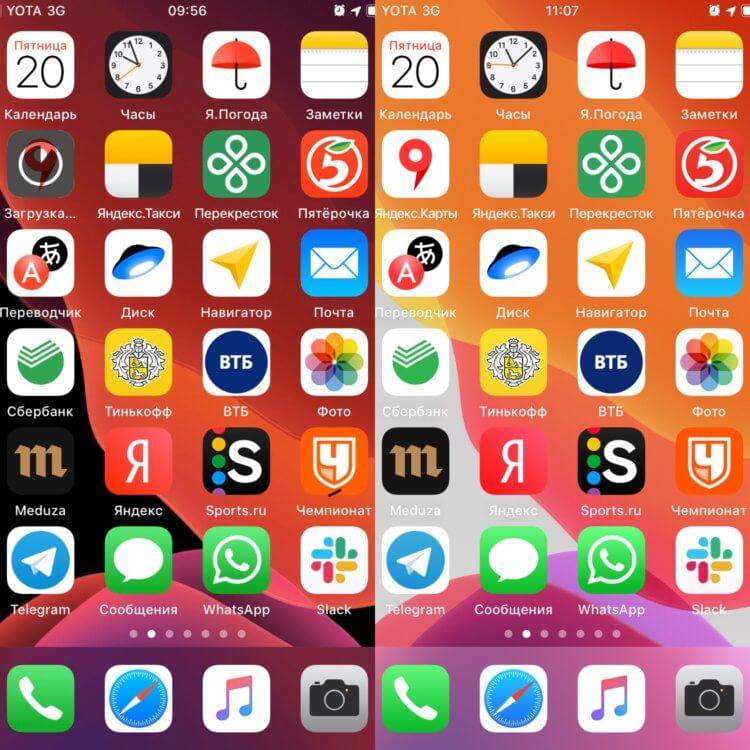
Меню настроек
В меню настроек изменения произошли гораздо более кардинальные. Но только на первый взгляд. На самом деле, цвета, размеры и значки иконок остались прежними, но вместо белого фона с черными надписями, перед глазами предстает черное меню с белыми надписями. Выглядит свежо и ярко. Отлично читается, при этом не вызывая усталости в глазах.
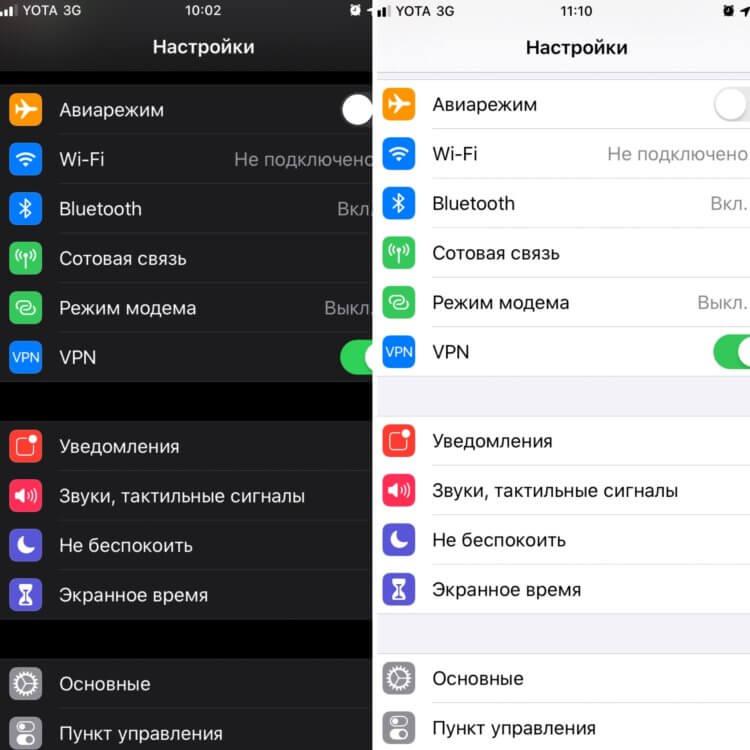
Стандартные приложения
Со встроенными в операционную систему приложениями дело обстоит несколько сложнее. Некоторые решения дизайнеров вызывают вопросы у пользователей. Так, в дневном режиме календаря помеченные даты и кнопки верхнего меню отображаются красным. Точно такой же оттенок использован в ночном режиме, что не слишком комфортно для восприятия. Создается впечатление, что разработчикам просто было лень менять цвет кнопок.
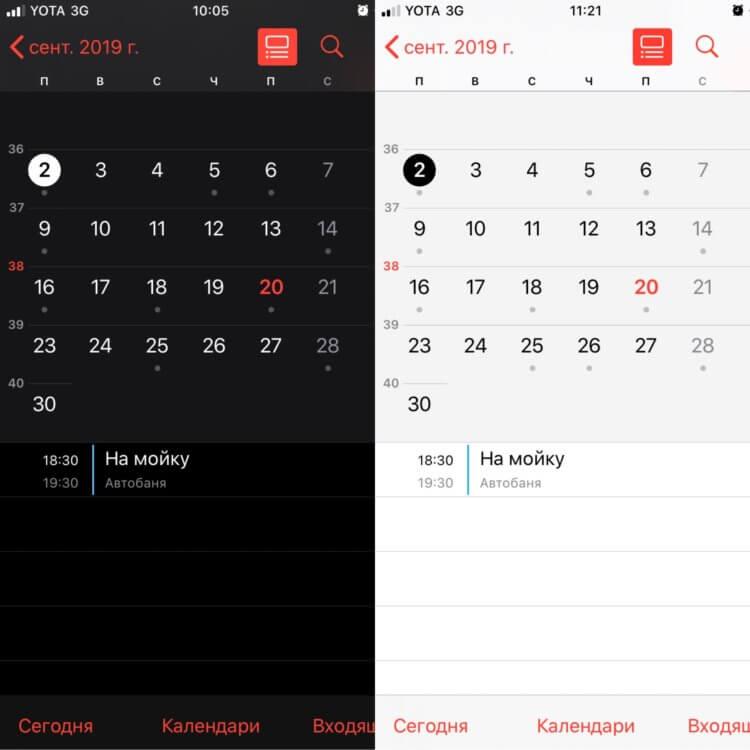
Особых изменений в браузере не произошло, но они и не требовались, ведь при серфинге все равно не видно ничего, кроме адресной строки. Ее оформили в светло-сером цвете. Адрес отображается белым.
- Незначительные легкие изменение претерпело меню «Избранное».

- Для меню настроек использован светло-серый цвет фона и белый с голубым цвет пунктов меню.

- Для перевода меню сообщений дизайнеры также далеко ходить не стали и просто инвертировали цветовую гамму. В результате получаем белый текст на черном фоне. Простой выход, но действительно полезный – нагрузка на глаза, особенно при использовании телефона ночью уменьшается колоссально. Точно пригодится любителям переписываться по ночам.

- Аналогичная ситуация с меню фотографий. Ничего кардинально нового дизайнеры не придумали. Да и практической пользы, кроме экономии энергии от черного фото совершенно никакой. Что касается меню редактирования снимков, оно с любой темой всегда обращается в черный.

- Отлично поработали разработчики над разделом «заметки». Здесь впервые появляются горчично-желтые надписи верхнего меню, а также новые инструменты редактирования и ручного написания. Выглядит меню просто и вместе с тем сильно, понапрасну не напрягает глаза. Точно понравится тем, кто любит записывать важные моменты у себя в телефоне.

- Успех раздела оформления электронной почты более сомнителен. Синие надписи на черном фоне понравятся не всем – именно так их оставили разработчики. Иконки «входящие», «отправленные» и т.д. также выполнены синим. Недоработкой можно назвать то, что фон в окошке открытых писем так и остался белым, что частично нивелирует значение применения ночного режима оформления.

- Ночная тема в app-store также стала черной. При этом все картинки с изображением смартфона также приобрели темное оформление. Просматривать приложения удобно и приятно для глаз.

- Гораздо приятнее с ночной темой стал выглядеть и кошелек. Гамма черных и серых цветов сделал его интерфейс солидным. При открытии карточки больше не ослепляют, что не только приятно, но и полезно для глаз.

Темная тема поддерживается и многими приложениями, доступными пользователям iOS. В частности Youtube и Яндекс.Карты, Телеграм. Они дали возможность пользователям выбирать оформление гораздо раньше создателей «яблочных» аппаратов. Со временем планируется, что большинство приложений будет предлагать пользователям возможность выбирать один из двух режимов.